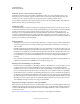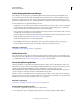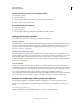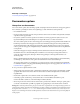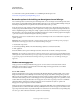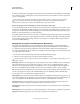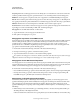Operation Manual
109
INDESIGN GEBRUIKEN
Werken met documenten
Laatst bijgewerkt 20/5/2011
Een nieuw document op basis van een sjabloon maken
1 Kies Bestand > Openen.
2 Selecteer een sjabloon.
3 Selecteer Normaal (Windows) of Normaal openen (Mac OS) en klik op Openen.
4 Sla het document onder de eigen naam op.
Een bestaande sjabloon bewerken
1 Kies Bestand > Openen.
2 Selecteer een sjabloon.
3 Selecteer Origineel (Windows) of Origineel openen (Mac OS) en klik op Openen.
InDesign-documenten evalueren
Adobe biedt diverse methoden voor het evalueren van InDesign-documenten.
Wijzigingen bijhouden
Als Wijzigingen bijhouden is ingeschakeld, markeert InDesign toegevoegde tekst en streept het verwijderde tekst door
wanneer u of iemand anders tekstwijzigingen aanbrengt. U gebruikt de Artikeleditor om wijzigingen weer te geven.
De eigenaar van het document kan door de wijzigingen gaan en deze accepteren of negeren. Zie “Wijzigingen
bijhouden en evalueren” op pagina 206.
Een PDF-bestand evalueren met Acrobat
U kunt het InDesign-document exporteren naar PDF en Adobe Acrobat gebruiken om een e-mailevaluatie of een
gedeelde evaluatie op Acrobat.com of een andere server op te zetten. Revisoren kunnen opmerkingen toevoegen met
het gereedschap Notities en andere markeringsmethoden. De eigenaar van het document kan vervolgens de
evaluatieopmerkingen in de PDF doornemen en het originele InDesign-document bewerken. Raadpleeg de Help van
Acrobat voor meer informatie.
CS Review gebruiken
CS Review is een online abonnementsservice waarmee u uw ontwerp kunt delen op het web zodat anderen direct
feedback kunnen geven. Als u een revisie maakt met het deelvenster CS Review, kunt u een of meer momentopnamen
van het bestand uploaden naar de werkruimte van Acrobat.com. Revisoren kunt vervolgens commentaar toevoegen.
Als u een revisie maakt, kunt u het bestand opsplitsen in onderdelen met afzonderlijke gedeelten voor
revisieopmerkingen. Een revisie kan bestaan uit onderdelen uit verschillende bestanden en toepassingen. Naarmate de
revisie vordert, kunt u revisieonderdelen toevoegen en verwijderen. Zo krijgt u een dynamisch revisieproces.
Kalenders en visitekaartjes maken op basis van sjablonen
U kunt sjablonen gebruiken voor het maken van kalenders, visitekaartjes, cv's of andere speciale documenten.
U vindt een groot aantal sjablonen via de gemeenschappen Uitwisselingsbasis en Marktplaats op de website van
Adobe:
www.adobe.com/go/exchange_nl
Gebruik de zoekfunctie om naar aanvullende bronnen voor speciale documenten te zoeken.